Kalender
Dette gir deg en oversikt over de kommende sakene dine i en dagsvisning, ukesvisning eller månedsvisning.
Dette er en guide for utbygger, entreprenører og leverandører.
I kalendervisningen i APEX kan du se dine saker og repeterende saker, samt opprette en ny sak. Kalenderen ligger som en egen fane i saklisten og du kan derfor bruke filteret for å filtrere hvilke saker som skal være synlig i kalenderen.
Vil du se APEX-kalenderen med dine saker i din kalendertjeneste? Les mer om hvordan du abonnerer på APEX-kalenderen her.
Følg disse stegene for å se kalenderen din
- Logg inn i APEX
- Trykk på sakslisten; enten via
 i menyen til venstre eller via hurtigtasten
i menyen til venstre eller via hurtigtasten  øverst på midten av skjermen din.
øverst på midten av skjermen din. - Trykk på fanen Kalender
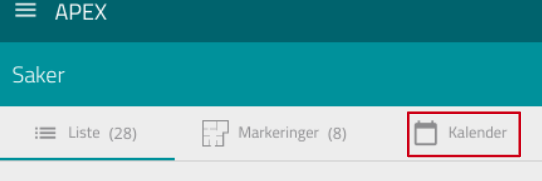
Du vil nå se kalenderen med dine saker. Du kan filtrere ved å bruke filteret øverst til høyre for å begrense hvilke saker du vil se i kalenderen din.
Nedenfor vil følgende bli forklart:
Filter 
Kalenderen bruker filteret som er satt i sakslisten og vil vise saker i kalenderen din ut i fra filteret som er satt. Det er nyttig å bruke filteret for å ikke få opp alt for mange saker samtidig i kalenderen. Les mer om filter her.
Visning
I kalenderen kan du velge mellom dagsvisning, ukesvisning eller månedsvisning. Trykk på MÅNED øverst til venstre for å velge visning.
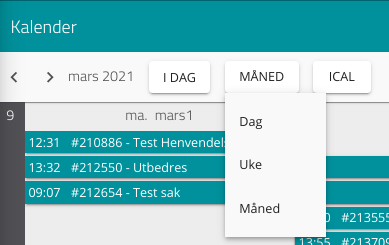
- Trykk DAG for dagsvisning. Se alle saker som ligger for den dagen du står på. Her kan du se tidspunkt.
- Trykk UKE for ukesvisning. Se alle saker for den uka du står på. Du kan også trykke på ukenummeret for å se ukesvisningen.
- Trykk MÅNED for månedsvisning. Se alle saker for måneden.
Obs!  knappen er for å opprette en URL som du kan bruke i Outlook eller Gmail. Les mer om å abonnere på APEX-kalenderen her.
knappen er for å opprette en URL som du kan bruke i Outlook eller Gmail. Les mer om å abonnere på APEX-kalenderen her.
- Saker som er planlagt frem i tid vil være markert grå.
- Saker som er aktive vises som grønne.
Opprett sak
Du kan opprette sak på to måter i kalendervisningen:
- Enten ved å trykke trykke på
 til høyre. Du vil da få opp samme visning for å opprette en sak som i sakslista eller i befaring. Les mer om hvordan du fyller ut sak her.
til høyre. Du vil da få opp samme visning for å opprette en sak som i sakslista eller i befaring. Les mer om hvordan du fyller ut sak her.
- Eller ved å trykke på en dag eller tidspunkt . Du vil da få opp boksen for fylle ut informasjon om ny sak. Når du har trykt på dag/tidspunkt vil dette være forhåndsutfylt i saken.
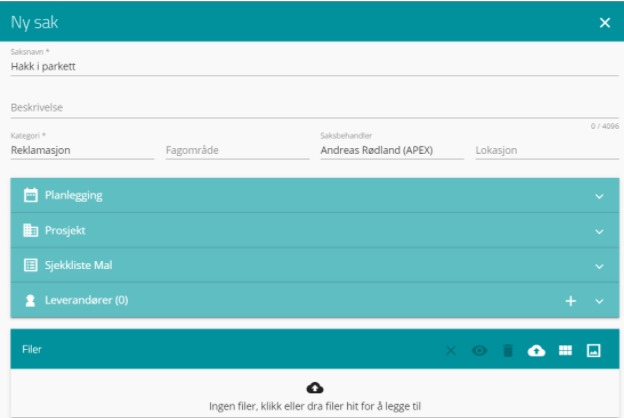
- Fyll ut feltene og trykk

Repeterende sak
Repeterende saker er markert gråe i kalendervisningen. Dette indikerer når de er planlagt å bli opprettet som en sak i APEX. Med andre ord er dette bare en plassholder inntil saken opprettes. Saken opprettes x antall timer før tidspunktet som ble satt da den repeterende saken ble opprettet.
Ved å trykke på det grå feltet for den repeterende saken, kan du:
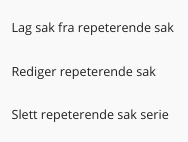
- Lag sak fra repeterende sak. Det vil si at at du manuelt oppretter saken i stedet for at den blir automatisk opprettet. For eksempel hvis du allerede har utført den oppgaven som var planlagt frem i tid, kan du lage en sak fra den repeterende saken og ferdigstille den.
- Redigere den repeterende saken
- Slette serien med repeterende saker.
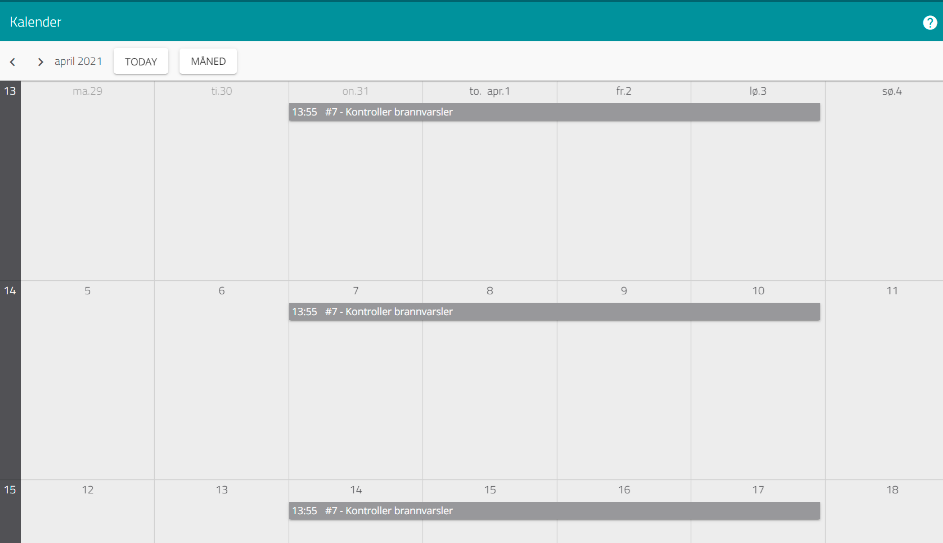
.png?width=250&height=51&name=logo%205%20(1).png)
